微软模拟飞行-飞行手册
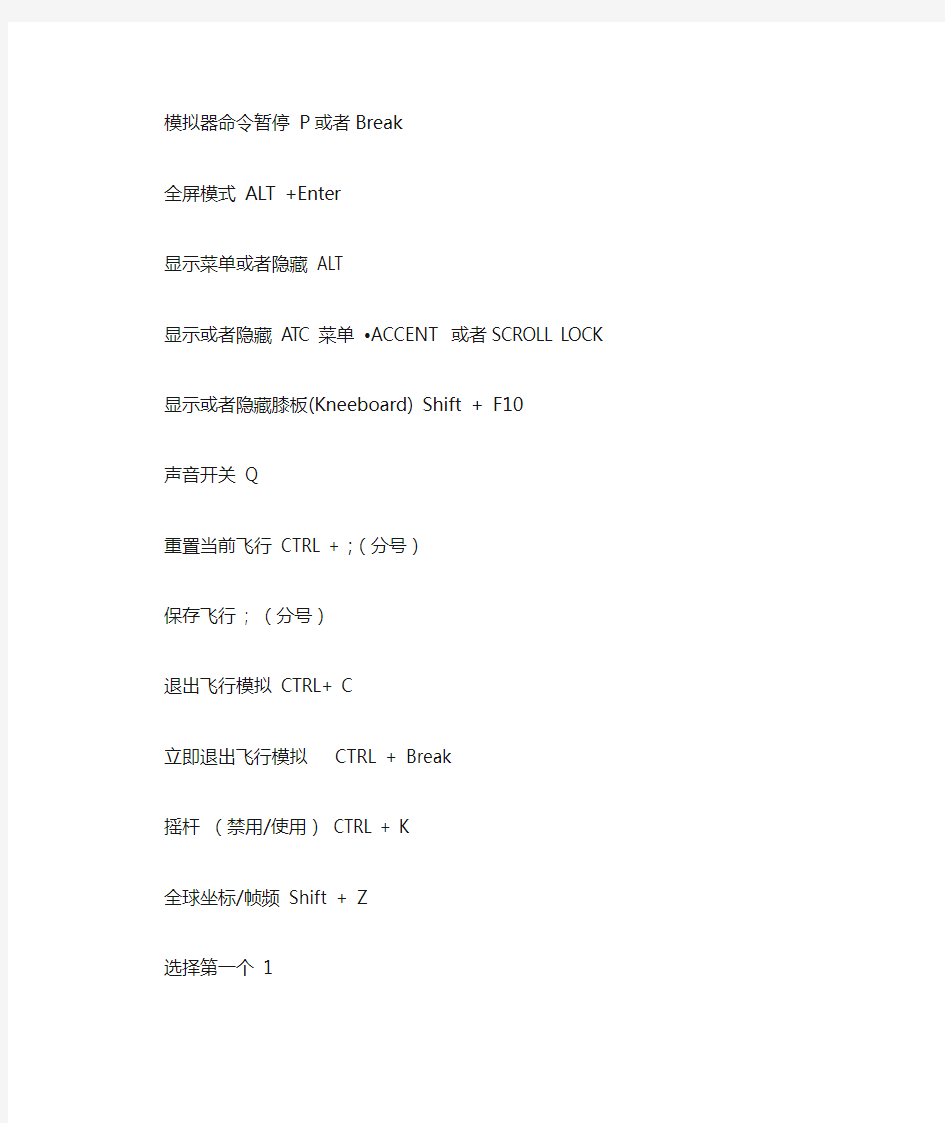
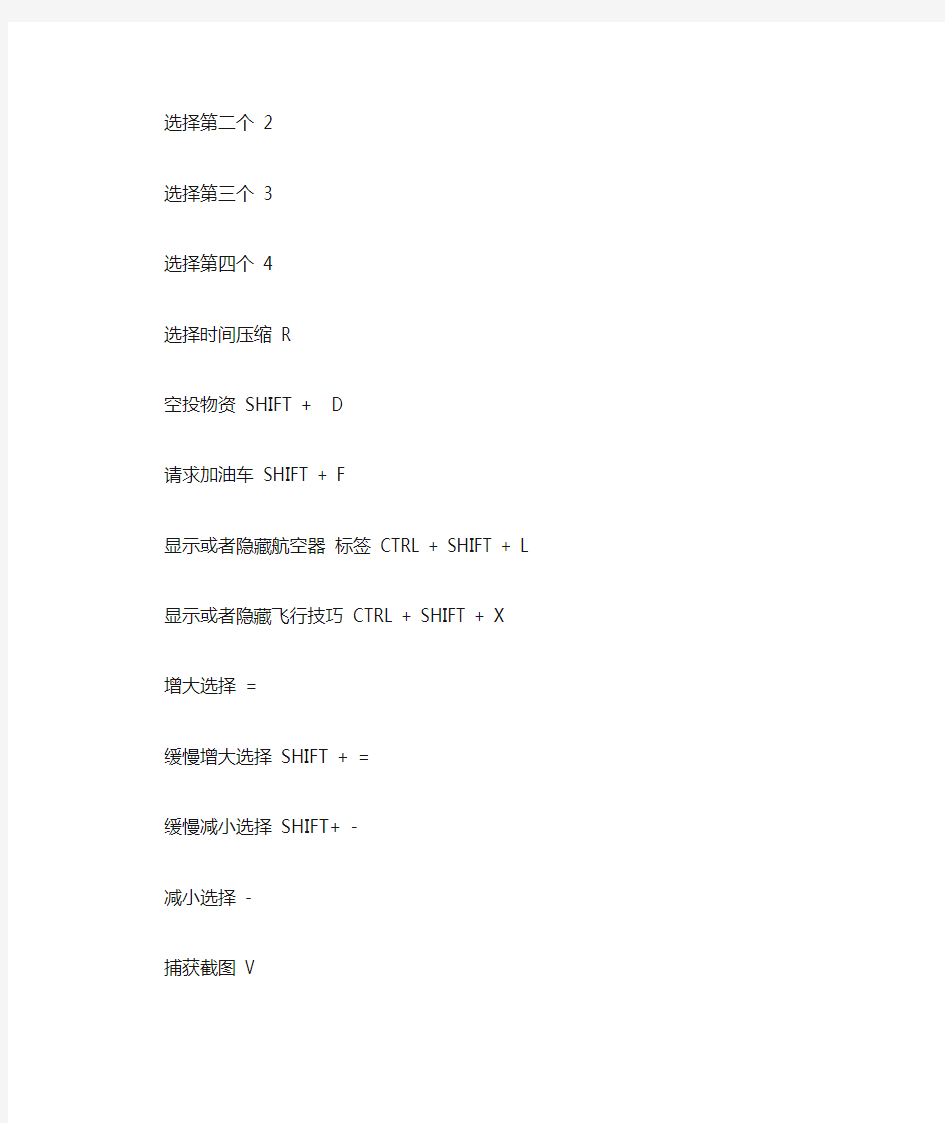
模拟器命令暂停 P或者Break
全屏模式 ALT +Enter
显示菜单或者隐藏 ALT
显示或者隐藏 ATC菜单?ACCENT 或者SCROLL LOCK 显示或者隐藏膝板(Kneeboard) Shift + F10
声音开关 Q
重置当前飞行 CTRL + ;(分号)
保存飞行 ; (分号)
退出飞行模拟 CTRL+ C
立即退出飞行模拟 CTRL + Break
摇杆(禁用/使用) CTRL + K
全球坐标/帧频 Shift + Z
选择第一个 1
选择第二个 2
选择第三个 3
选择第四个 4
选择时间压缩 R
空投物资 SHIFT + D
请求加油车 SHIFT + F
显示或者隐藏航空器标签 CTRL + SHIFT + L
显示或者隐藏飞行技巧 CTRL + SHIFT + X
增大选择 =
缓慢增大选择 SHIFT + =
缓慢减小选择 SHIFT+ -
减小选择 -
捕获截图 V
移动廊桥(jet ways) CTRL + J
飞机控制面命令副翼左倾斜数字键盘 4
副翼右倾斜数字键盘 6
副翼左配平 CTRL + 数字键盘 4
副翼右配平 CTRL + 数字键盘 6
垂直尾翼右偏航数字键盘 Enter
垂直尾翼左偏航数字键盘 0
垂直尾翼右配平 CTRL+ 数字键盘Enter
垂直尾翼左配平 CTRL + 数字键盘 0
副翼或垂直尾翼居中数字键盘 5
水平升降舵向下数字键盘8
水平升降舵向上数字键盘 2
升降舵向下配平数字键盘7
升降舵向上配平数字键盘1
襟翼完全收起 F5
襟翼缓慢收起 F6
襟翼缓慢伸出 F7
襟翼完全伸出 F8
伸出/收起扰流板 /
预位扰流板 SHIFT + /
发动机控制命令选择引擎 E+引擎编号
选择所有引擎 E+1+2+3+4
切断节流阀 F1 (节流阀就是油门)
反冲力(涡扇发动机/喷气发动机) F2按住且保持
降低节流阀 F2
增加节流阀 F3
节流阀最大 F4
螺旋桨低转速 CTRL + F1
螺旋桨增加转速 CTRL + F3
螺旋桨高转速 CTRL + F4
油气混合空闲切断 CTRL+ SHIFT +F1
油气混合快速贫油 CTRL+ SHIFT +F2
油气混合富油 CTRL+ SHIFT +F3
油气混合完全富油 CTRL+ SHIFT +F4
磁电机选择 M
主用电池组或者交流发电机 SHIFT+M
喷气发动机启动钮 J
直升机旋翼离合器开关 SHIFT+ .(句点)
直升机旋翼调节器开关 SHIFT+,(逗号)
直升机旋翼刹车开关 SHIFT+B
增加选择(比如放大视角) =(等于号)
缓慢增加选择 SHIFT+ =
缓慢减小选择 SHIFT + -
减小选择 -
通用航空飞机控制命令刹车(设置停放时) CTRL +. 控制尾轮左右转弯 SHIFT+P ,然后1和2
刹车开关 .(句点)
左刹车数字键盘 +
右刹车数字键盘 -
收放起落架 G
尾轮锁定开关 SHIFT+G
手动模式放下起落架 CTRL+ G
子面板显示或隐藏 SHIFT + (1到9)
烟雾系统开关 |
引擎罩襟翼缓慢打开 CTRL+ SHIFT + V
引擎罩音译缓慢关闭 CTRL+ SHIFT + C
请求牵引飞机 CTRL+ SHIFT + Y
释放牵引绳索 SHIFT + Y
灯光命令全部灯开关 L
频闪灯开关 O
面板灯开关 SHIFT +L
降落灯开关 CTRL +L
降落灯偏向左 CTRL+ SHIFT + 数字键盘4
降落灯偏向右 CTRL+ SHIFT + 数字键盘6
降落灯偏向上 CTRL+ SHIFT + 数字键盘8
降落灯偏居中 CTRL+ SHIFT + 数字键盘5
无线电控制命令VOR 1开关 CTRL+1
VOR 2 开关 CTRL +2
MKR 开关 CTRL + 3
DME 开关 CTRL + 4
ADF 开关 CTRL+ 5
备用频率 X
NAV无线电选择 N
OBS指示器选择 SHIFT +V
ADF 选择 CTRL+ SHIFT +A
DME 选择 F
雷达收发器选择 T
自动驾驶命令主开关 Z
飞行导向开关 CTRL +F
偏航阻尼器开关CTRL+D
高度保持开关 CTRL +Z
高度旋钮选择 CTRL +SHIFT+Z
航向保持开关 CTRL + H
航向旋钮选择CTRL+ SHIFT +H
空速保持开关 CTRL + R
马赫数保持开关 CTR+M
自动油门 SHIFT+R
自动油门啮合(TOGA) CTRL+SHIFT +G
NAV1保持开关 CTRL +N
近进模式开关 CTRL +A
反向进近(BC)模式开关 CTRL +B
定位信标保持开关 CTRL +O
姿态保持开关 CTRL +T
仪表命令航向指示仪复位 D
高度计复位 B
皮托管加热开关 SHIFT +H
视角控制命令平面驾驶舱 W
对齐面板视角(Snap to Panel View) SHIFT + 数字键盘0 查看下一个 S
查看上一个 SHIFT +S
查看分类中的下一视角 A
查看分类中的上一视角 SHIFT +A
查看前一视角链接(toggle) CTRL +S
查看(默认缩放比例) 退格键 BACKSPACE
关闭选择的窗口 ]
虚拟驾驶舱 F9
2D驾驶舱 F10
侧面视角 F11
俯视角 F12
窗口(选择窗口在上层) ‘
放大 =
缩小 -
下一窗口 CTRL + TAB
上一窗口 CTRL + SHIFT + TAB
任务命令罗盘/指针开关 U
罗盘目标下一个 K
罗盘目标上一个 SHIFT +K
多人玩控制聊天窗口显示或者隐藏 CTRL + SHIFT+J
聊天窗口(激活)ENTER
转交/接收控制 SHIFT+T
跟随其他玩家 CTRL + SHIFT + F
启动传输语音 CAPS LOCK
停止传输语音 ^ CAPS LOCK
启动传输语音到所有玩家 SHIFT + CAPS LOCK
停止传输语音到所有玩家 ^SHIFT + CPAS LOCK
SLEW(回转)模式控制键回转模拟开关 Y
航向向北/高度层 CTRL + 空格键
冻结所有运动数字键盘5
冻结所有垂直运动 F2
左旋转数字键盘1
左倾斜数字键盘7
右倾斜数字键盘9
抬头 9
快速抬头 F5
低头 F7或者0
快速低头 F8
注:本命令还不完整和需要修订,请评论。数字键盘是指键盘的数字键部分,需要关闭NUM lock。
Esc
终止任务或停止track回放
Ctrl - Q 在track回放中控制战机
Shift - Backspace(退格键)重置track编辑(取消所有前面的编辑命令)
Alt - Backspace 编辑插入模式(不取消前面的编辑命令)
Ctrl - S 声音开/关
Ctrl - 0 在任务录像中打开麦克风开始录音
Shift - 0 在任务录像中关闭麦克风结束录音
Alt - 0 开始或停止录像在指针所在位置
Ctrl - 9 在任务录像中开始录入字幕
Shift - 9 在任务录像中停止录入字幕
Ctrl - A 加快游戏速度
Alt - A 减慢游戏速度
Shift - A 重置为正常游戏速度
S 暂停/继续/开始
Ctrl - M 在多人联机时聊天
Shift - Return 在多人联机时复活
Alt - J 跳进所选AI战机座舱或离开当前战机座舱
Ctrl - Backspace 显示帧数
Ctrl - O 在暂停模式中保存一个回放点到track(未实现)
Alt - O 返回到上一个回放点(未实现)
Shift - O 跃至下一个回放点(未实现)
Print Screen 截图(以0、1、2、3……编号顺序保存在Screenshots文件夹)
飞行控制
Don Arro 抬高机头
Up arro 压低机头
Left Arro 向左侧滚
Right Arro 向右侧滚
Ctrl - . (句号) 向上配平
Ctrl - ; (分号) 向下配平
Ctrl - , (逗号) 向左侧滚配平
Ctrl - / (斜杠) 向右侧滚配平
Z 左舵(飞行时),左转(滑行时)
X 右舵(飞行时),右转(滑行时)
Ctrl - Z 左舵配平
Ctrl - X 右舵配平
H 高度稳定模式开/关
Shift - M 重置当前警告声
Ctrl - L 机载灯光开/关
Alt - V 自己的战机无敌模式(在联机和加密任务中不起作用)
K 解除仰角限制(执行“普加乔夫眼镜蛇机动”)
U 使自己的战机进入起飞位置(在航母上)
Ctrl - T 取消配平
Alt - H 向AWACS请求基地机场的方位和距离
Alt - T 向AWACS请求加油机的方位和距离
Shift - + (加号) 增加高度表基本气压
Shift - - (减号) 减少高度表基本气压
Shift - P 电源开关
Alt - P 自动螺旋恢复(按住从螺旋状态中恢复)
Alt - S 速度保持模式
Alt - E 容易降落模式
油门控制
J 自动油门模式
Page Up 快速的加大油门
Page Don 快速的减少油门
Key Pad + (加号) 平稳的加大油门
Key Pad - (减号) 平稳的减少油门
Home 启动引擎
End 关闭引擎
油门控制命令与Alt组合使用只控制左引擎
油门控制命令与Shift组合使用只控制右引擎
机械系统控制
B 减速板收/放
Shift - B 打开减速板
Ctrl - B 收起减速板
Ctrl - E 弹射
E 雷达干扰开/关(要求外挂电子对抗吊舱)
F 襟翼收放开/关
Shift - F 放下襟翼
Ctrl - F 收起襟翼
G 起落架收放开/关
Ctrl - G 着舰勾收放开/关(注意:只对Su-33有效)
Ctrl - C 座舱开/关
P 释放阻力伞
Ctrl - P 机翼折叠开/关(注意:只对Su-33有效)
Ctrl - R 放油(在空中), 加油(在地面)(注意:要按住键)
Alt - R 抛弃副油箱
W 机轮刹车(只在地面有效)(注意:要按住键)
T 翼尖拉烟开/关
R 空中受油管伸缩开/关
Alt - L 起落架灯近光/远光/关模式
导航模式
~ (波浪号) 选择下一个导航点或机场
A 自动驾驶开关。在NAV模式中,飞机按航线飞行;在空战模式中,飞机水平飞行。
1 导航模式循环
Alt - C 重置飞行时钟
空战模式
2 选择超视距空战模式
3 选择近距离空战模式—垂直扫描模式
4 选择近距离空战模式—孔径模式
5 选择近距离空战模式—头盔瞄准模式
6 选择导弹纵向瞄准模式
7 选择空对地模式
8 选择手动瞄准射击/轰炸模式
~ (波浪号) 循环切换目标(在AWACS和对地攻击模式下循环切换MFD中的目标)
Tab 锁定所选目标(开始跟踪目标)
Ctrl - Tab 取消跟踪目标
Tab 锁定目标
Tab 在近距离空战模式中开启/取消跟踪目标
Ctrl - H 调节HUD亮度
武器设备控制
D 循环选择武器
C 机炮模式
Q 释放箔条及红外干扰闪光弹
Shift - Q 持续释放箔条及红外干扰闪光弹(直到干扰弹释放完为止)Spacebar(空格键)发射当前选定的武器
Ctrl - W 成对抛弃武器(在空中),装载武器(在地面)
Ctrl - V 齐射模式开/关
Shift - C 改变机炮射速(A-10)
V 增加投弹间隔距离(A-10)
Shift - V 减少投弹间隔距离(A-10)
Ctrl - Space 改变投弹数量(A-10)
Alt - Space 武器保险开关(A-10)
Shift - Space 改变投弹模式(A-10)
Shift - R 改变投弹模式(A-10)
雷达/光电系统
I 雷达照射开/关
Shift - I 简易雷达模式
Alt - I RWS/TWS模式切换(F-15)
O 光电系统开/关
Ctrl - I 雷达天线/红外扫瞄跟踪球置中
- (减号) 多功能显示器中图像缩小
+ (加号) 多功能显示器中图像放大
Ctrl - + 加大雷达天线水平扫描方位角限制(F-15)
Ctrl - - 缩小雷达天线水平扫描方位角限制(F-15)
自动锁定
Scroll Lock 锁定最近的敌机
Alt - Scroll Lock 锁定距玩家视线中心最近的敌机
Shift - Insert 锁定前一架敌机
Shift - Num Lock 锁定后一架敌机
Shift - Scroll Lock 锁定最近的敌地面目标
Control - Scroll Lock 锁定距玩家视线中心最近的敌地面目标Shift - Delete 锁定前一个敌地面目标
Ctrl - Num Lock 锁定后一个敌地面目标
超视距空战模式
Shift - ; (分号) 雷达/光电系统向上扫瞄
Shift - , (逗号) 雷达/光电系统向左扫瞄
Shift - . (句号) 雷达/光电系统向下扫瞄
Shift - / (斜杠) 雷达/光电系统向右扫瞄
; (分号) HUD目标指示框下移(只在超视距空战中有效)
, (逗号) HUD目标指示框左移(只在超视距空战中有效)
. (句号) HUD目标指示框上移(只在超视距空战中有效)
/ (斜杠) HUD目标指示框右移(只在超视距空战中有效)
视距内空战模式
Shift - ; (分号) 雷达/光电系统向上扫瞄
Shift - , (逗号) 雷达/光电系统向左扫瞄Shift - . (句号) 雷达/光电系统向下扫瞄Shift - / (斜杠) 雷达/光电系统向右扫瞄
FANUC机器人仿真软件操作手册
FANUC机器人仿真软件操作手册
2008年10月第1版ROBOGUIDE 使用手册(弧焊部分基础篇)
目录 目录 (1) 第一章概述 (2) 1.1. 软件安装 (2) 1.2. 软件注册 (3) 1.3. 新建Workcell的步骤 (4) 1.3.1. 新建 (4) 1.3.2. 添加附加轴的设置 (11) 1.4. 添加焊枪,TCP设置。 (16) 1.5. Workcell的存储目录 (20) 1.6.鼠标操作 (22) 第二章创建变位机 (25) 3.1.利用自建数模创建 (25) 3.1.1.快速简易方法 (25) 3.1.2.导入外部模型方法 (42) 3.2.利用模型库创建 (54) 3.2.1.导入默认配置的模型库变位机 (54) 3.2.2.手动装配模型库变位机 (58) 第三章创建机器人行走轴 (66) 3.1. 行走轴-利用模型库 (66) 3.2. 行走轴-自建数模 (75) 第四章变位机协调功能 (82) 4.1. 单轴变位机协调功能设置 (82) 4.2. 单轴变位机协调功能示例 (96) 第五章添加其他外围设备 (98) 第六章仿真录像的制作 (102)
第一章概述 1.1. 软件安装 本教程中所用软件版本号为V6.407269 正确安装ROBOGUIDE ,先安装安装盘里的SimPRO,选择需要的虚拟机器人的软件版本。安装完SimPRO后再安装WeldPro。安装完,会要求注册;若未注册,有30天时间试用。
如果需要用到变位机协调功能,还需要安装MultiRobot Arc Package。 1.2. 软件注册 注册方法:打开WeldPRO程序,点击Help / Register WeldPRO 弹出如下窗口,
微软模拟飞行2004操作指南
Esc 终止任务或停止track回放 Ctrl - Q 在track回放中控制战机 Shift - Backspace(退格键)重置track编辑(取消所有前面的编辑命令) Alt - Backspace 编辑插入模式(不取消前面的编辑命令) Ctrl - S 声音开/关 Ctrl - 0 在任务录像中打开麦克风开始录音 Shift - 0 在任务录像中关闭麦克风结束录音 Alt - 0 开始或停止录像在指针所在位置 Ctrl - 9 在任务录像中开始录入字幕 Shift - 9 在任务录像中停止录入字幕 Ctrl - A 加快游戏速度 Alt - A 减慢游戏速度 Shift - A 重置为正常游戏速度 S 暂停/继续/开始 Ctrl - M 在多人联机时聊天 Shift - Return 在多人联机时复活 Alt - J 跳进所选AI战机座舱或离开当前战机座舱 Ctrl - Backspace 显示帧数 Ctrl - O 在暂停模式中保存一个回放点到track(未实现) Alt - O 返回到上一个回放点(未实现) Shift - O 跃至下一个回放点(未实现) Print Screen 截图(以0、1、2、3……编号顺序保存在ScreenShots文件夹) 飞行控制 Don Arro 抬高机头 Up Arro 压低机头 Left Arro 向左侧滚 Right Arro 向右侧滚 Ctrl - . (句号) 向上配平 Ctrl - ; (分号) 向下配平 Ctrl - , (逗号) 向左侧滚配平 Ctrl - / (斜杠) 向右侧滚配平 Z 左舵(飞行时),左转(滑行时) X 右舵(飞行时),右转(滑行时) Ctrl - Z 左舵配平 Ctrl - X 右舵配平 H 高度稳定模式开/关 Shift - M 重置当前警告声 Ctrl - L 机载灯光开/关
罐区单元仿真系统操作手册
文档编号:罐区操作手册.DOC 罐区单元仿真培训系统 操作说明书 北京东方仿真技术有限责任公司 二零零六年八月
一、工艺流程说明 1.罐区的工作原理: 罐区是化工原料,中间产品及成品的集散地,是大型化工企业的重要组成部分,也是化工安全生产的关键环节之一。大型石油化工企业罐区储存的化学品之多,是任何生产装置都无法比拟的。罐区的安全操作关系到整个工厂的正常生产,所以,罐区的设计、生产操作及管理都特别重要。 罐区的工作原理如下:产品从上一生产单元中被送到产品罐,经过换热器冷却后用离心泵打入产品罐中,进行进一步冷却,再用离心泵打入包装设备。 2.罐区的工艺流程: 本工艺为单独培训罐区操作而设计,其工艺流程(参考流程仿真界面)如下:
来自上一生产设备的约35℃的带压液体,经过阀门MV101进入产品罐T01,由温度传感器TI101显示T01罐底温度,压力传感器PI101显示T01罐内压力,液位传感器LI101显示T01的液位。由离心泵P101将产品罐T01的产品打出,控制阀FIC101控制回流量。回流的物流通过换热器E01,被冷却水逐渐冷却到33℃左右。温度传感器TI102显示被冷却后产品的温度,温度传感器TI103显示冷却水冷却后温度。由泵打出的少部分产品由阀门MV102打回生产系统。当产品罐T01液位达到80%后,阀门MV101和阀门MV102自动关断。 产品罐T01打出的产品经过T01的出口阀MV103和T03的进口阀进入产品罐T03,由温度传感器TI103显示T03罐底温度,压力传感器PI103显示T03罐内压力,液位传感器LI103显示T03的液位。由离心泵P103将产品罐T03的产品打出,控制阀FIC103控制回流量。回流的物流通过换热器E03,被冷却水逐渐冷却到30℃左右。温度传感器TI302显示被冷却后产品的温度,温度传感器TI303显示冷却水冷却后温度。少部分回流物料不经换热器E03直接打回产品罐T03;从包装设备来的产品经过阀门MV302打回产品罐T03,控制阀FIC302控制这两股物流混合后的流量。产品经过T03的出口阀MV303到包装设备进行包装。 当产品罐T01的设备发生故障,马上启用备用产品罐T02及其备用设备,其工艺流程同T01。当产品罐T03的设备发生鼓掌,马上启用备用产品罐T04及其备用设备,其工艺流程同T03。 本工艺流程主要包括以下设备: T01:产品罐; P01:产品罐T01的出口压力泵; E01:产品罐T01的换热器; T02:备用产品罐; P02:备用产品罐T02的出口泵; E02:备用产品罐T02的换热器; T03:产品罐; P03:产品罐T03的出口压力泵; E03:产品罐T03的换热器; T04:备用产品罐; P04:备用产品罐T04的出口压力泵; E04:备用产品罐T04的换热器。 二、罐区单元操作规程 1.冷态开车操作规程: 1.1准备工作 (1)检查日罐T01(T02)的容积。容积必须达到超过**吨,不包括储罐余料; (2)检查产品罐T03(T04)的容积。容积必须达到超过**吨,不包括储罐余料。 1.2 日罐进料 (1)打开日罐T01(T02)的进料阀MV101(MV201); 1.3 日罐建立回流 (1)打开日罐泵P01(P02)的前阀KV101(KV201); (2)打开日罐泵P01(P02)的电源开关; (3)打开日罐泵P01(P02)的后阀KV102(KV202); (4)打开日罐换热器热物流进口阀KV104(KV204);
(整理)微软模拟飞行X的键盘操作具体方法介绍.
模拟器命令按键 显示/隐藏ATC窗口` (重音符号) 退出FS Ctrl + C 立即退出FS Ctrl + break 显示帧数等信息Shift + Z (多按几次) 全屏模式切换 Alt + Enter 摇杆启用开关 Ctrl + K 显示/隐藏膝板 F10 (多按几次) 显示菜单 Alt 暂停 P 重置当前飞行 Ctrl + ; (分号) 保存飞行 ; (分号) 选择第一项 1 选择第二项 2 选择第三项
3 选择第四项 4 减小 - (减号) 慢慢减小 Shift+ - (减号) 增大 = (等号) 慢慢增大 Shift+ = (等号) 声音开关 Q 时间压缩选择R (+或–) 自动驾驶命令空速保持开关Ctrl + R 空速选择 Ctrl + Shift + R 高度保持开关Ctrl+ Z 高度选择 Ctrl + Shift + Z 进近模式开关Ctrl + A 姿态保持开关Ctrl + T
自动油门预位 Shift + R 起飞/复飞推力 Ctrl + Shift + G 反向进近模式开关Ctrl + B 飞行指引针开关 Ctrl + F 航向保持开关 Ctrl + H 航向选择 Ctrl + Shift + H 进近航向道保持开关Ctrl + O 马赫保持开关 Ctrl + M 自动驾驶主开关 Z Nav 1保持开关 Ctrl + N 平直飞行开关 Ctrl + V 偏航阻尼器开关 Ctrl + D 操纵面命令 副翼向左配平 Ctrl + NP 4 副翼向右配平 Ctrl + NP 6
左倾(副翼) NP 4 右倾(副翼) NP 6 将副翼和尾舵回中NP 5 升降舵向下配平NP 7 升降舵向右配平NP 1 襟翼完全放下 F8 襟翼放下一档 F7 襟翼完全收起 F5 襟翼收起一挡 F6 下倾(升降舵) NP 8 上倾(升降舵) NP 2 尾舵向左配平 Ctrl + NP 0 尾舵向右配平 Ctrl + NP Enter 使用尾舵向左偏航NP 0
仿真手册
仪器分析仿真 气相色谱仿真系统培训软件 操作手册 设备型号:岛津GC-14 系统版本:V1.2 北京东方仿真软件技术有限公司 二零一八年
目录 一、导读................................................................................................ - 3 - 二、软件安装......................................................................................... - 3 - 三、初步认识......................................................................................... - 3 - 四、仿真操作......................................................................................... - 5 - 五、相关说明....................................................................................... - 17 -
一、导读 本仿真系统是根据岛津GC-14C气相分析仪器及岛津Clarity工作站软件进行开发的仪器分析系统。本操作手册主要包括系统的基本操作知识以及模块的简单描述,其中工作站的使用不在本手册范围,请参加相关手册。具体的实验要求参见教师的相关教案。 二、软件安装 参见《仿真软件安装》。 三、初步认识 1.软件启动 在桌面点击仿真软件快捷方式:气相分析软件,双击后可以运行软件。 2.运行方式选择 启动软件后,将会出现形如下图的界面:
微软模拟飞行FSX塞斯纳c172仪表自动本场五边飞行教程..
Cessna仪表自动本场五边飞行教程 FSXCN-1205 王达 各位飞友,大家好!很高兴再次和大家一起探讨飞行技术。上一次课我们学习了目视手动本场五边飞行,不知大家在训练中摔坏了多少可怜的飞机,呵呵,言归正传,我们今天的课程,是仪表自动本场五边飞行。 在我们开始飞行之前,我们来了解一下什么是仪表飞行、什么是自动飞行。仪表飞行规范(IFR)和目视飞行规范(VFR)相对应,所谓仪表飞行,就是利用地面的无线电设备和机载的电子设备,对飞机进行导航的飞行。显然,在真实世界中,仪表飞行多用于目的地明确的航线飞行,而目视飞行多用于救援、灭火、农业、航拍。 简单介绍一下我们这次飞行,我们这次飞行即将在我家乡的长春龙嘉国际机场(ZYCC)展开,需要注意的是,我的FSX中安装了中国机场包,所以您游戏中的ZYCC可能还是长春以前的大房身机场,不过没关系,飞行都是一样的。今天的飞行依然是本场五边飞行,不过这次使用的是仪表飞行,通过仪表飞行规则进行本场五边飞行非常简单,需要涉及的频率只有一个,那就是降落跑道的ILS频率。这个频率可以在“地图”中,点击那个绿色的大箭头,然后就可以看到啦,这个频率一般在100-120MHz之间。一定要把它记下来。 什么是ILS呢?ILS,是Instrument Landing System的缩写,即“仪表着陆系统”,具体的定义我们可以去查有关资料,它的作用,就是在跑道的延长线上建立一个虚拟的通道,并且通过仪表指引你或你的自动驾驶仪,让你通过这个通道安全地落到地上。 相信大家等不及了,那我们就开始吧!这次选择在夜晚进行飞行,也正是为了让大家体会到仪表飞行的强大功能。
微软模拟飞行2004键盘操作方法
微软模拟飞行2004键盘操作方法 系统开关 显示/隐藏ATC窗口` (重音符号) 退出FS Ctrl C 立即退出FS Ctrl break 显示帧数等信息Shift Z (多按几次) 全屏模式切换Alt Enter 摇杆启用开关Ctrl K 显示/隐藏膝板F10 (多按几次) 显示菜单Alt 暂停P 重置当前飞行Ctrl ; (分号) 保存飞行; (分号) 选择第一项 1 选择第二项 2 选择第三项 3 选择第四项 4 减小- (减号) 慢慢减小Shift - (减号) 增大= (等号) 慢慢增大Shift = (等号) 声音开关Q 时间压缩选择R ( 或–) 自动驾驶命令 空速保持开关Ctrl R 空速选择Ctrl Shift R 高度保持开关Ctrl Z 高度选择Ctrl Shift Z 进近模式开关Ctrl A 姿态保持开关Ctrl T 自动油门预位Shift R 起飞/复飞推力Ctrl Shift G 反向进近模式开关Ctrl B 飞行指引针开关Ctrl F 航向保持开关Ctrl H 航向选择Ctrl Shift H 进近航向道保持开关Ctrl O 马赫保持开关Ctrl M 自动驾驶主开关Z 保持开关Ctrl N 平直飞行开关Ctrl V 偏航阻尼器开关Ctrl D 操纵面命令 副翼向左配平Ctrl NP 4 副翼向右配平Ctrl NP 6 左倾(副翼) NP 4 右倾(副翼) NP 6 将副翼和尾舵回中NP 5 升降舵向下配平NP 7 升降舵向右配平NP 1 襟翼完全放下F8 襟翼放下一档F7 襟翼完全收起F5 襟翼收起一挡F6 下倾(升降舵) NP 8 上倾(升降舵) NP 2 尾舵向左配平Ctrl NP 0 尾舵向右配平Ctrl NP Enter 使用尾舵向左偏航NP 0 使用尾舵向右偏航NP Enter 扰流板预位Shift / (除号) 扰流板/减速板开关/ (除号) 水舵收/放Shift W 引擎命令 对于多引擎飞行器,除非你 先按下E 引擎号(1-4)选择单 个引擎,否则你的操作将对 所有引擎生效。要恢复对所 有引擎的控制,先按住E,然 后快速连续地按下所有引擎 号(E, 1, 2,…) 引擎除冰开关H 自动启动引擎Ctrl E 化油器加热/引擎除冰H 引擎选择 E 启动器选择J 磁电机选择M 增大混合比Ctrl Shift F3 减小混合比Ctrl Shift F2 混合比设置为慢车低油状态 Ctrl Shift F1 混合比设置为高油量状态 Ctrl Shift F4 降低螺旋桨转速Ctrl F2 增大螺旋桨转速Ctrl F3 螺旋桨高转速Ctrl F4 螺旋桨低转速Ctrl F1 重新加热/加力燃烧室开关 Shift F4 反向推力F2 (按住) (直升机)转子制动器开关 Shift B (直升机)转子离合器开关 Shirt . (句点) (直升机)转子自动调节器开 关Shift ‘ (单引号) 油门最小F1 减小油门F2 or NP 3 油门最大F4 增大油门F3 or NP 9 一般驾驶命令 手刹开关Ctrl . (句点) 左刹车F11 右刹车F12 刹车。(句点) 整流罩鱼鳞片关一档Ctrl Shift C 整流罩鱼鳞片开一档Ctrl Shift V 人工方式放起落架Ctrl G 起落架收起/放下G 后推开始/停止Shift P (按1 或2使尾部向右或者向左) 座位降低Shift Backspace 座位升高Shift Enter 选择出口Shift E (按1-4打 开/关闭) 拉烟开关I
FX仿真软件使用手册
PLC是“Programmable Logic Controller(可编程序逻辑控制器)”的英文缩写,是采用微电脑技术制造的自动控制设备。它以顺序控制为主,回路调节为辅,能完成逻辑判断、定时、记忆和算术运算等功能。与传统的继电器控制相比,PLC控制具有控制速度快、可靠性高、灵活性强、硬件接线简单、改变工艺方便等优点。 PLC的基本构成见图1-1,简要说明如下: 1. 中央处理器CPU 起运算控制作用,指挥协调整机运行。 2. 存储器ROM RAM 存放程序和数据 (1) 系统程序存储器ROM 存放生产厂家写入的系统程序,用户不可更改。 (2) 随机读写存储器RAM 存放随机变化的数据。 (3) 用户程序存储器EPROM或E2 PROM 存放用户编写的用户程序。 3. 通信接口与计算机、编程器等设备通信,实现程序读写、监控、联网等功能。 4. 电源利用开关电源将AC220V转变成DC5V供给芯片;DC12V供给输出继电器; DC24V供给输入端传感器。另有锂电池做为备份电源。 5. 输入接口IN 将外部开关或传感器的信号传递给PLC。 6. 输出接口OUT 将PLC的控制信号输出到接触器、电磁阀线圈等外部执行部件。作为一般技术人员,对于上述构成,主要关心的是输入输出接口。输入输出接口的详细情况,见第9页§3.2的有关介绍和图2-3 PLC输入输出接口电路示意图。
随着PLC技术的发展,其功能越来越多,集成度越来越高,网络功能越来越强,PLC与PC 机联网形成的PLC及其网络技术广泛地应用到工业自动化控制之中,PLC集三电与一体,具有良好的控制精度和高可靠性,使得PLC成为现代工业自动化的支柱。 PLC的生产厂家和型号、种类繁多,不同型号自成体系,有不同的程序语言和使用方法,但是编程指导思想和模式是相同的,其编程和调试步骤如下: 1. 设计I/O接线图 根据现场输入条件和程序运行结果等生产工艺要求,设计PLC的外围元件接线图,作为现场接线的依据,也作为PLC程序设计的重要依据。(I/O接线图参见9页图2-3) 2. 编制PLC的梯形图和指令语句表 根据生产工艺要求在计算机上利用专用编程软件编制PLC的梯形图,并转换成指令语句表(FX系列PLC编程常用指令见13页表2-2)。 3. 程序写出与联机调试 用编程电缆连接计算机和PLC主机,执行“写出”操作,将指令语句表写出到PLC主机。PLC 输入端连接信号开关,输出端连接执行部件,暂不连接主回路负载,进行联机调。 PLC的控制方式是由继电器控制方式演化而来,由PLC内部的微电子电路构成的模拟线圈和触点取代了继电器的线圈和触点,用PLC 的程序指令取代继电器控制的连接导线,将各个元件按照一定的逻辑关系连接起来,PLC控制的梯形图在许多方面可以看作是继电器控制的电路图。 可以理解为,PLC内部有大量的由软件程序构成的继电器、计时器和计数器等软元件,用软件程序按照一定的规则将它们连接起来,取代继电控制电路中的控制回路。 本文第一章介绍利用PLC计算机仿真软件,学习PLC用户程序设计,并且仿真试运行、调试程序。由于仿真软件不需要真正的PLC主机,就可以在计算机上仿真运行调试,所以它既是学习PLC程序设计的得力助手,也给实际工作中调试程序带来很大方便。本章的编程仿真练习题,请读者认真完成,会对掌握PLC应用大有帮助。 本文第二章介绍PLC实际应用的编程软件的使用方法。 §2 PLC计算机仿真软件 FX系列PLC可用“FX-TRN-BEG-C”仿真软件,进行仿真运行。该软件既能够编制梯形图程序,也能够将梯形图程序转换成指令语句表程序,模拟写出到PLC主机,并模拟仿真PLC控制现场机械设备运行。 使用“FX-TRN-BEG-C”仿真软件,须将显示器象素调整为1024*768,如果显示器象素较低,则无法运行该软件。 §2.1 仿真软件界面和使用方法介绍 启动“FX-TRN-BEG-C”仿真软件,进入仿真软件首页。软件的A-1、A-2两个章节,介绍PLC 的基础知识,此处从略,请读者自行学习。从A-3开始,以后的章节可以进行编程和仿真培训练习,界面显示如图2-1所示。
微软模拟飞行10攻略基本操作指南
模拟飞行指令 暂停P or BREAK(BREAK) 全屏模式ALT + ENTER(回车键) 菜单显示/隐藏ALT ATC菜单显示/隐藏`ACCENT(`重点符号) or SCROLL LOCK (SCROLL LOCK键)膝板显示/隐藏SHIFT+F10 声音开/关Q 重置当前飞行CTRL+; (分号) 保存飞行; (分号) 退出飞行模拟CTRL+C 立即退出飞行模拟CTRL+BREAK(BREAK键) 摇杆(禁用/使用)CTRL+K 全球坐标/帧频SHIFT+Z 选择第一个1 选择第二个2 选择第三个3 选择第四个4 选择时间压缩R 空投物资SHIFT+D 请求加油车SHIFT+F 航空器标签显示/隐藏CTRL+SHIFT+L 飞行技巧显示/隐藏CTRL+SHIFT+X 增大选择= (等号) 缓慢增大选择SHIFT+= (等号) 缓慢减小选择SHIFT+- (减号) 减小选择- (减号) 捕获截图V 登机桥廊对接/分离CTRL+J 结束飞行ESC 飞机控制指令 副翼左倾斜数字键盘4 副翼右倾斜数字键盘6 副翼左配平CTRL+数字键盘4 副翼右配平CTRL+数字键盘6 垂直尾翼左偏航数字键盘0 垂直尾翼右偏航数字键盘ENTER(回车键) 垂直尾翼左配平CTRL+数字键盘0 垂直尾翼右配平CTRL+数字键盘ENTER(回车键) 副翼或垂直尾翼居中数字键盘5 水平升降舵向下数字键盘8
水平升降舵向上数字键盘2 升降舵向下配平数字键盘7 升降舵向上配平数字键盘1 襟翼完全收起F5 襟翼缓慢收起F6 襟翼缓慢伸出F7 襟翼完全伸出F8 扰流板/减速板开/关/ (正斜线) 扰流板预位SHIFT+/ (正斜线) 水舵收/放CTRL+W 发动机控制指令 对于多引擎飞机上,除非你先按下E+引擎号(1-4)选择单个引擎,否则你的操作将对所有引擎生效。要恢复对所有引擎的控制,先按住E,然后快速连续地按下所有引擎号(E, 1, 2,…等等) 选择引擎E+引擎编号(1-4) 选择所有引擎E+1+2+3+4 自动启动引擎CTRL+E 切断节流阀(节流阀就是油门) F1 反冲力(涡扇发动机/喷气发动机) F2 (按住且保持) 降低节流阀F2 or数字键盘3 增加节流阀F3 or数字键盘9 节流阀最大F4 螺旋桨低转速CTRL+F1 降低螺旋桨转速CTRL+F2 增大螺旋桨转速CTRL+F3 螺旋桨高转速CTRL+F4 油气混合比设置为慢车低油状态CTRL+SHIFT+F1 减小油气混合比CTRL+SHIFT+F2 增大油气混合比CTRL+SHIFT+F3 油气混合比设置为高油量状态CTRL+SHIFT+F4 引擎除冰开/关H 磁电机选择M 选择主用电池组或者交流发电机SHIFT+M 选择喷气发动机启动器J 直升机旋翼离合器开/关SHIFT+. (句点) 直升机旋翼调节器开/关SHIFT+, (逗点) 直升机旋翼制动器开/关SHIFT+B 增加选择项目= (等号)
(完整版)PROTEUS仿真调试使用手册
目录 第1章Proteus ISIS简介 (1) 第2章Proteus ISIS编辑环境 (2) 第3章Proteus ISIS原理图输入 (3) 3.1 Proteus ISIS原理图输入的可视工具介绍 (3) 3.2 在Proteus ISIS原理图编辑窗口查找元件 (4) 3.3 放置元件 (9) 3.4 连线 (14) 3.4.1 无模式连线 (14) 3.4.2 自动连线模式 (14) 3.4.3 动态光标显示 (14) 3.5 元件标签 (17) 3.5.1 编辑元件标签 (17) 3.5.2 移动元件标签 (18) 3.6 器件标注 (18) 3.6.1 属性分配工具(PAT) (19) 3.6.2 全局标注器 (20) 第4章Proteus ISIS 8086仿真 (21) 4.1 在Proteus ISIS中输入电路原理图 (21) 4.2 在Proteus中设置外部代码编译器 (22) 4.3 添加源代码,选择编译器。 (24) 4.4 仿真调试 (26) 4.4.1 调试模式 (26) 4.4.2 设置断点 (27)
第1章Proteus ISIS简介 Proteus是英国Labcenter公司开发的电路分析与实物仿真及印制电路板设计软件,它可以仿真、分析各种模拟电路与集成电路。软件提供了大量模拟与数字元器件及外部设备,各种虚拟仪器,特别是它具有对单片机及其外围电路组成的综合系统的交互仿真功能。Proteus 7主要由ISIS和ARES两部分组成,ISIS的主要功能是原理图设计及与电路原理图的交互仿真,ARES 主要用于印制电路板的设计。本手册介绍如何利用Proteus ISIS输入电路原理图、利用外部编译器编译8086汇编程序并进行基于8086微处理器的VSM 仿真。 Proteus 7可以在以下操作系统中使用: 注意,Proteus软件也可能能在Windows 98,NT, Millennuium等合法Windows 系统中使用,只不过Labcenter和Microsoft都已经不再对此提供技术支持服务。 对于Proteus VSM 处理器仿真,电脑CPU越快,仿真效果更好。一台1G处理器,256MB 内存,150MB硬盘的电脑是进行仿真的最低配置。 Proteus ISIS编辑环境具有友好的人机交互界面,设计功能强大,使用方便。
ABBRobotstudio仿真软件项目式使用说明
项目一:焊接机器人 1.打开Robot studio软件,单击创建新建空工作站,同时保存一下,如下图所示; 2.选择ABB机器人模型IRB1600,单击添加,选择承重能力和到达距离,选择确定,如下图所示: 3.导入设备-tools-Binzel air 22,并拖动安装在机器人法兰盘上: 4.选择建模-固体-矩形体,设定长宽高,点击创建: 5.选择基本-机器人系统-从布局创建系统-下一步-下一步-完成; 6.控制器启动完成后,选择路径-创建一个空路径, 创建成功后,修改下方参数:moveJ , V1000,Z100 8.激活当前路径,选择机器人起点,单击示教指令 9.开启捕捉末端或角点,同时将机器人的移动模式设为手动线性,将机器人工具移到矩形体的一个角点上,单击示教指令,形成第一条路径,依次示教四个角点,形成路径,右击路径,选择查看机器人目标,可将机器人移动到当前位置 10.路径制作完成后,选择基本-同步到VC,在弹出的对话框中全部勾选,并点击确定,同步完成后选择仿真-仿真设定-将路径添加到主队列,选择应用--确定; 11.选择仿真录像,点击播放,开始仿真录像。 项目二:搬运机器人 1.新建空工作站--导入机器人IRB4600--选择最大承重能力,选择建模-固体-圆柱体,添加两个圆柱体,半径为200mm,高度分别为60mm和500mm,把其中一个作为工具添加到法兰盘上,同时导入两个设备Euro pallet如下图所示: 2.右击物体或在左侧布局窗口中右击物体名称,在下拉菜单中选择设定颜色来更改颜色: 3.根据布局创建机器人系统,细节与项目一相同,系统完全启动后,选择控制器-配置编辑器,在下拉菜单中选择I/O,在弹出窗口中新建Unit,细节如下图所示; 4.Unit新建完毕后,右击新建signal,新建do1和do2,细节如下图所示: 5.新建完毕后,重启控制器 6.重启完毕后,选择仿真-配置-事件管理器-添加事件,细节如下图所示: 7.事件添加完成后,开始创建路径啊,依次示教,机器人到达指定位置时,右击插入逻辑指令,如图所示: 8.路径创建完成后,同步到VC,仿真设定,然后进行仿真录像 项目三:叉车搬运 1.打开软件,新建空工作站,导入机器人模型IRB4600,选择最大承重能力,然后选择基本--导入几何体--浏览几何体--选择本地几何体--打开,如下图所示: 2.利用平移和旋转指令,将不同几何体按下图位置摆放整齐: 3.创建一个300*300*70的方体分别作为tool,将其创建为工具,具体操作如下图所示: 4.设定tool的本地原点为它的中心点,如下图所示: 5.选中tool,点击创建工具,将tool创建为工具,具体操作如下: 6.创建完成后将其安装在机器人法兰盘上,右击机器人选择显示机器人工作范围,可看到机器人最大到达距离,再次选择取消显示: 4.创建四个200*200*200的方体分别作为Box1~Box4,设定为不同颜色,将Box2~Box4设为不可见 5.布局结束,如下图所示:, 6.根据布局创建机器人系统,待系统启动完毕后,选择控制器--配置编辑器-新建Unit --新建signal,包括do1~do 15,如下图所示: 7.设置完成后,重启控制器,打开事件管理器,添加所需事件,包括显示对象,附加对象,提取对象,移动对象四类事件,具体如下:
微软模拟飞行10攻略基本操作指南
在游戏中,键盘的 F1~F8 都有用,用途如下: F1:将引擎的推力降到最低 F2:降引擎推力 (喷气机有反推作用) 自己体会吧! F3:加引擎油门 F4:引擎油门加到最大 F5:襟翼度数开到最小 F6:襟翼度数逐步减少 F7:襟翼度数逐步增大 F8:襟翼度数开到最大 下面是小键盘的作用: Num Lock灯亮: 2;向后看 4:向左看 6:向右看 Num Lock灯不亮: 4:向左转 6:向右转 5:确定转弯幅度 补充:用键盘就可以玩了!没问题!左右打转是你的飞机失速了... FS2004 键盘命令 模拟器命令按键 显示/隐藏ATC窗口 ` (重音符号) 退出FS Ctrl + C 立即退出FS Ctrl + break 显示帧数等信息 Shift + Z (多按几次) 全屏模式切换
Alt + Enter 摇杆启用开关 Ctrl + K 显示/隐藏膝板 F10 (多按几次) 显示菜单 Alt 暂停 P 重置当前飞行 Ctrl + ; (分号) 保存飞行 ; (分号) 选择第一项 1 选择第二项 2 选择第三项 3 选择第四项 4 减小 - (减号) 慢慢减小 Shift+ - (减号) 增大 = (等号) 慢慢增大
Shift+ = (等号) 声音开关 Q 时间压缩选择 R (+或–) 自动驾驶命令 空速保持开关 Ctrl + R 空速选择 Ctrl + Shift + R 高度保持开关 Ctrl+ Z 高度选择 Ctrl + Shift + Z 进近模式开关 Ctrl + A 姿态保持开关 Ctrl + T 自动油门预位Shift + R 起飞/复飞推力 Ctrl + Shift + G 反向进近模式开关Ctrl + B 飞行指引针开关Ctrl + F 航向保持开关 Ctrl + H
(完整版)PROTEUS仿真调试使用手册
目录 第1 章Proteus ISIS 简介................................................................ 1. . 第2 章Proteus ISIS 编辑环境................................................................ 2. . 第3 章Proteus ISIS 原理图输入................................................................ 3. . 3.1Proteus ISIS原理图输入的可视工具介绍................... 3. 3.2在Proteus ISIS原理图编辑窗口查找元件.................. 4. 3.3放置元件 9.. 3.4连线 1..4. 3.4.1......................................................................................... 无 模式连线 1..4. 3.4.2.......................................................................................... 自 动连线模式 1..4 3.4.3.......................................................................................... 动 态光标显示 1..4 3.5元件标签 1..7. 3.5.1.......................................................................................... 编 辑元件标签 1..7 3.5.2.......................................................................................... 移 动元件标签 1..8
以下是微软模拟飞行X的键盘操作命令
以下是微软模拟飞行X的键盘操作命令,决对是最详细的! 飞行模拟10(FSX)键盘命令 请注意: 在使用数字键指令时,确定Num Lock键已经关闭 模拟飞行指令 暂停P or BREAK(BREAK) 全屏模式ALT + ENTER(回车键) 菜单显示/隐藏ALT ATC菜单显示/隐藏`ACCENT(`重点符号)or SCROLL LOCK (SCROLL LOCK键)膝板显示/隐藏SHIFT+F10 声音开/关Q 重置当前飞行CTRL+; (分号) 保存飞行; (分号) 退出飞行模拟CTRL+C 立即退出飞行模拟CTRL+BREAK(BREAK键) 摇杆(禁用/使用)CTRL+K 全球坐标/帧频SHIFT+Z 选择第一个 1 选择第二个 2 选择第三个 3 选择第四个 4 选择时间压缩R 空投物资SHIFT+D 请求加油车SHIFT+F 航空器标签显示/隐藏CTRL+SHIFT+L 飞行技巧显示/隐藏CTRL+SHIFT+X 增大选择= (等号) 缓慢增大选择SHIFT+= (等号) 缓慢减小选择SHIFT+- (减号) 减小选择- (减号) 捕获截图V 登机桥廊对接/分离CTRL+J 结束飞行ESC 飞机控制指令 副翼左倾斜数字键盘4 副翼右倾斜数字键盘6 副翼左配平CTRL+数字键盘4 副翼右配平CTRL+数字键盘6 垂直尾翼左偏航数字键盘0 垂直尾翼右偏航数字键盘ENTER(回车键) 垂直尾翼左配平CTRL+数字键盘0 垂直尾翼右配平CTRL+数字键盘ENTER(回车键) 副翼或垂直尾翼居中数字键盘5
水平升降舵向下数字键盘8 水平升降舵向上数字键盘2 升降舵向下配平数字键盘7 升降舵向上配平数字键盘1 襟翼完全收起F5 襟翼缓慢收起F6 襟翼缓慢伸出F7 襟翼完全伸出F8 扰流板/减速板开/关/ (正斜线) 扰流板预位SHIFT+/ (正斜线) 水舵收/放CTRL+W 发动机控制指令 对于多引擎飞机上,除非你先按下E+引擎号(1-4)选择单个引擎,否则你的操作将对所有引擎生效。要恢复对所有引擎的控制,先按住E,然后快速连续地按下所有引擎号(E, 1, 2,…等等) 选择引擎E+引擎编号(1-4) 选择所有引擎E+1+2+3+4 自动启动引擎CTRL+E 切断节流阀(节流阀就是油门) F1 反冲力(涡扇发动机/喷气发动机) F2 (按住且保持) 降低节流阀F2 or数字键盘3 增加节流阀F3 or数字键盘9 节流阀最大F4 螺旋桨低转速CTRL+F1 降低螺旋桨转速CTRL+F2 增大螺旋桨转速CTRL+F3 螺旋桨高转速CTRL+F4 油气混合比设置为慢车低油状态CTRL+SHIFT+F1 减小油气混合比CTRL+SHIFT+F2 增大油气混合比CTRL+SHIFT+F3 油气混合比设置为高油量状态CTRL+SHIFT+F4 引擎除冰开/关H 磁电机选择M 选择主用电池组或者交流发电机SHIFT+M 选择喷气发动机启动器J 直升机旋翼离合器开/关SHIFT+. (句点) 直升机旋翼调节器开/关SHIFT+, (逗点) 直升机旋翼制动器开/关SHIFT+B 增加选择项目= (等号) 逐渐增加选择项目SHIFT+= (等号)
微软模拟飞行 攻略基本操作指南
模拟飞行指令? 暂停P or BREAK(BREAK) 全屏模式ALT + ENTER(回车键) 菜单显示/隐藏ALT ATC菜单显示/隐藏`ACCENT(`重点符号) or SCROLL LOCK (SCROLL LOCK键)膝板显示/隐藏SHIFT+F10 声音开/关Q 重置当前飞行CTRL+; (分号) 保存飞行?; (分号) 退出飞行模拟? CTRL+C 立即退出飞行模拟CTRL+BREAK(BREAK键) 摇杆(禁用/使用)CTRL+K 全球坐标/帧频SHIFT+Z 选择第一个1 选择第二个2 选择第三个3 选择第四个4 选择时间压缩R 空投物资SHIFT+D 请求加油车SHIFT+F 航空器标签显示/隐藏CTRL+SHIFT+L 飞行技巧显示/隐藏CTRL+SHIFT+X 增大选择= (等号) 缓慢增大选择SHIFT+= (等号)
缓慢减小选择SHIFT+- (减号) 减小选择- (减号) 捕获截图V 登机桥廊对接/分离CTRL+J 结束飞行ESC 飞机控制指令 副翼左倾斜数字键盘4 副翼右倾斜数字键盘6 副翼左配平CTRL+数字键盘4 副翼右配平CTRL+数字键盘6 垂直尾翼左偏航?? 数字键盘0 垂直尾翼右偏航?? 数字键盘ENTER(回车键) 垂直尾翼左配平?? CTRL+数字键盘0 垂直尾翼右配平?? CTRL+数字键盘ENTER(回车键)副翼或垂直尾翼居中数字键盘5 水平升降舵向下数字键盘8 水平升降舵向上数字键盘2 升降舵向下配平数字键盘7 升降舵向上配平数字键盘1 襟翼完全收起F5 襟翼缓慢收起F6 襟翼缓慢伸出F7 襟翼完全伸出F8
MATLAB与系统仿真实验手册
MATLAB与控制系统仿真实验指导书 河北大学电子信息工程学院 2006年9月
目录 实验一MATLAB基本操作与基本运算 (1) 实验二M文件及数值积分仿真方法设计 (3) 实验三MATLAB 的图形绘制 (4) 实验四函数文件设计和控制系统模型的描述 (6) 实验五控制系统的分析与设计 (7) 实验六连续系统离散化仿真方法设计 (8) 实验七SIMULINK 仿真 (9) 实验八SIMULINK 应用进阶 (10) 附录MATLAB常用函数 (12)
实验一MATLAB基本操作与基本运算 一、实验目的及要求: 1.熟悉MATLAB6.5的开发环境; 2.掌握MATLAB6.5的一些常用命令; 3.掌握矩阵、变量、表达式的输入方法及各种基本运算。 二、实验内容: 1.熟悉MATLAB6的开发环境: ①MATLAB的各种窗口: 命令窗口、命令历史窗口、启动平台窗口、工作空间窗口、当前路径窗口。 图1 MA TLAB界面窗口 ②路径的设置: 建立自己的文件夹,加入到MA TLAB路径中,并保存。 设置当前路径,以方便文件管理。 ③改变命令窗口数据的显示格式 >> format short >> format long
然后键入特殊变量:pi (圆周率),比较显示结果。 2.掌握MATLAB 常用命令 >> who %列出工作空间中变量 >> whos %列出工作空间中变量,同时包括变量详细信息 >>save test %将工作空间中变量存储到test.mat 文件中 >>load test %从test.mat 文件中读取变量到工作空间中 >>clear %清除工作空间中变量 >>help 函数名 %对所选函数的功能、调用格式及相关函数给出说明 >>lookfor %查找具有某种功能的函数但却不知道该函数的准确名称 如: lookfor Lyapunov 可列出与Lyapunov 有关的所有函数。 3. 在MATLAB 的命令窗口计算: 1) )2sin(π 2) 5.4)4.05589(÷?+ 4. 设计M 文件计算: 已知 求出: 1) a+b a-b a+b*5 a-b+I (单位阵) 2) a*b a.*b a/b 3) a^2 a.^2 注意:点运算 . 的功能,比较结果。 5. 设计M 文件计算: x=0:0.1:10 当sum>1000时停止运算,并显示求和结果及计算次数。 三、实验报告要求: 1)体会1、2的用法; 2)对3、4、5写出程序及上机的结果。 ?? ??? ?????=987654321a ?? ?? ? ?????=300120101b ) 2(100 2 i i i x x sum -=∑=
微软模拟飞行攻略基本操作指南
模拟飞行指令?暂停P or BREAK (BREAK 全屏模式ALT + ENTER(回车键) 菜单显示/隐藏ALT ATC菜单显示/ 隐藏'ACCENT(' 重点符号)or SCROLI L OCK (SCROLI L OCK S)膝板显示/隐藏SHIFT+F10 声音开/关Q 重置当前飞行CTRL+;(分号) 保存飞行?;(分号) 退出飞行模拟? CTRL+C 立即退出飞行模拟CTRL+BREAKBREAI键) 摇杆(禁用/使用)CTRL+K 全球坐标/帧频SHIFT+Z 选择第一个1 选择第二个2 选择第三个3 选择第四个4 选择时间压缩R 空投物资SHIFT+D 请求加油车SHIFT+F 航空器标签显示/隐藏CTRL+SHIFT+L 飞行技巧显示/隐藏CTRL+SHIFT+X 增大选择=(等号) 缓慢增大选择SHIFT+=(等号)
缓慢减小选择SHIFT+-(减号)减小选择-(减号) 捕获截图V 登机桥廊对接/分离CTRL+J 结束飞行ESC 飞机控制指令 副翼左倾斜数字键盘4 副翼右倾斜数字键盘6 副翼左配平CTRL数字键盘4 副翼右配平CTRL数字键盘6 垂直尾翼左偏航??数字键盘0 垂直尾翼右偏航??数字键盘ENTER(回车键) 垂直尾翼左配平?? CTRL数字键盘0 垂直尾翼右配平?? CTRL数字键盘ENTE R回车键)副翼或垂直尾翼居中数字键盘5 水平升降舵向下数字键盘8 水平升降舵向上数字键盘2 升降舵向下配平数字键盘7 升降舵向上配平数字键盘1 襟翼完全收起F5 襟翼缓慢收起F6 襟翼缓慢伸出F7 襟翼完全伸出F8
扰流板/减速板开/关/ (正斜线) 扰流板预位SHIFT+/ (正斜线) 水舵收/放CTRL+W 发动机控制指令 对于多引擎飞机上,除非你先按下E+引擎号(1-4)选择单个引擎,否则你的操作将对所有引擎生效。要恢复对所有引擎的控制,先按住E,然 后快速连续地按下所有引擎号(E, 1, 2 ,…等等) 选择引擎E+引擎编号(1-4) 选择所有引擎E+1+2+3+4 自动启动引擎CTRL+E 切断节流阀(节流阀就是油门)F1 反冲力(涡扇发动机/喷气发动机)F2 (按住且保持) 降低节流阀F2 or数字键盘3 增加节流阀F3 or数字键盘9 节流阀最大F4 螺旋桨低转速CTRL+F1 降低螺旋桨转速CTRL+F2 增大螺旋桨转速CTRL+F3 螺旋桨高转速CTRL+F4 油气混合比设置为慢车低油状态CTRL+SHIFT+F1 减小油气混合比CTRL+SHIFT+F2 增大油气混合比CTRL+SHIFT+F3
